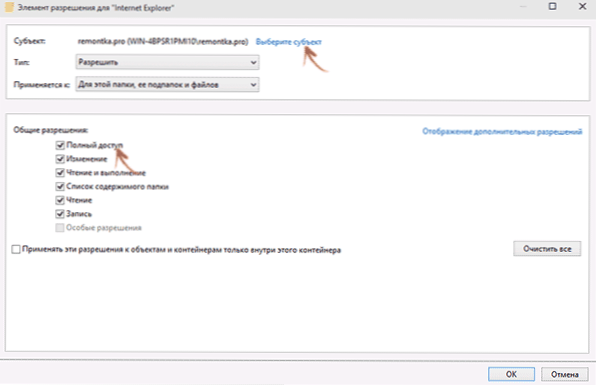Якщо при спробі перемістити, перейменувати або видалити папку або файл, ви бачите повідомлення про те, що необхідний дозвіл на виконання цієї операції, "Запитайте дозвіл від Адміністратори на зміну цього файлу або папки" (незважаючи на те, що ви і так є адміністратором на комп'ютері), то нижче - покрокова інструкція, в якій показано, як запросити цей дозвіл на видалення папки або виконання інших необхідних дій над елементом файлової системи.
Якщо при спробі перемістити, перейменувати або видалити папку або файл, ви бачите повідомлення про те, що необхідний дозвіл на виконання цієї операції, "Запитайте дозвіл від Адміністратори на зміну цього файлу або папки" (незважаючи на те, що ви і так є адміністратором на комп'ютері), то нижче - покрокова інструкція, в якій показано, як запросити цей дозвіл на видалення папки або виконання інших необхідних дій над елементом файлової системи.
Заздалегідь попереджу, що в багатьох випадках, помилка доступу до файлу або папці з необхідністю запросити дозвіл від "Адміністратори", пов'язана з тим, що ви намагаєтеся видалити якийсь важливий елемент системи. Так що будьте уважні і обережні. Керівництво підійде для всіх останніх версій ОС - Windows 7, 8.1 і Windows 10.
Як запросити дозвіл адміністратора на видалення папки або файлу
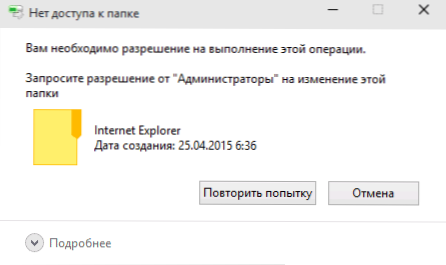
Насправді, запитувати якийсь дозвіл, щоб змінити або видалити папку нам не буде потрібно: замість цього ми зробимо так, щоб користувач "став головним і вирішував, що йому робити" з вказаною папкою.
Це виконується в два кроки - перший: стати власником папки або файлу і другий -надати собі необхідні права доступу (повні).
Примітка: в кінці статті є відео інструкція про те, що робити, якщо для видалення папки потрібно запросити дозвіл від "Адміністратори" (на випадок, якщо з тексту щось залишиться незрозумілим).
зміна власника
Клацніть правою кнопкою миші по проблемної папки або файлу, виберіть пункт "Властивості", а потім перейдіть на вкладку "Безпека". У цій вкладці натисніть кнопку "Додатково".

Зверніть увагу на пункт "Власник" в додаткових параметрах безпеки папки, там буде вказано "Адміністратори". Натисніть кнопку "Змінити".

У наступному вікні (Вибір Користувач або Група) натисніть кнопку "Додатково".

Після цього, у вікні натисніть кнопку "Пошук", а потім знайдіть і виділіть в результатах пошуку свого користувача і натисніть "Ок". У наступному вікні також досить натиснути "Ок".

Якщо ви змінюєте власника папки, а не окремого файлу, то логічним буде також поставити галочку навпроти пункту "Замінити власника подконтейнеров і об'єктів" (змінює власника вкладених папок і файлів).

Натисніть "Ок".
Установка дозволів для користувача
Отже, ми стали власником, але, найімовірніше, видалити його поки так і не можна: нам не вистачає дозволів.Знову зайдіть в "Властивості" - "Безпека" папки і натисніть кнопку "Додатково".

Зверніть увагу, чи є в списку "Елементи дозволів" ваш користувач:
- Якщо немає - натискаємо кнопку "Додати" нижче. В поле суб'єкт натискаємо "Виберіть суб'єкт" і через "Додатково" - "Пошук" (як і коли міняли власника) знаходимо свого користувача. Встановлюємо для нього "Повний доступ". Також слід зазначити пункт "Замінити всі записи дозволів дочірнього об'єкта" внизу вікна "Додаткові параметри безпеки". Застосовуємо усі здійснені настройки.
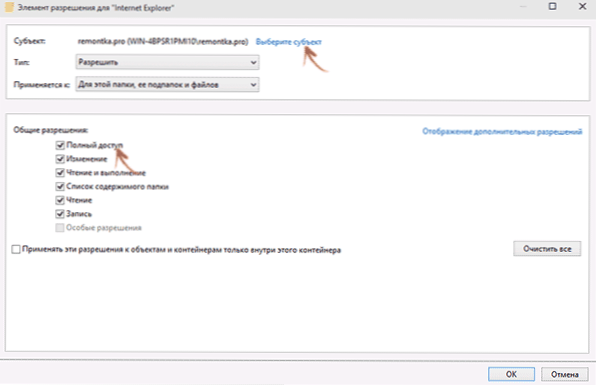
- Якщо є - вибираємо користувача, натискаємо кнопку "Змінити" і встановлюємо повні права доступу. Відзначаємо пункт "Замінити всі записи дозволів дочірнього об'єкта". Застосовуємо настройки.
Після цього при видаленні папки повідомлення про те, що відмовлено в доступі і потрібно запросити дозвіл від Адміністратори з'явитися не повинно, так само як і при інших діях з елементом.
Відео інструкція
Ну і обіцяна відео інструкція про те, що робити, якщо при видаленні файлу або папки Windows пише, що відмовлено в доступі і потрібно запросити дозвіл від Адміністраторів.
Сподіваюся, представлена інформація допомогла вам.Якщо ж це не так, буду радий відповісти на ваші запитання.